Beveiligingsbeleid is ingesteld om informatie weer te geven over de laatste interactieve aanmelding
Wanneer u probeert in te loggen op uw Windows 10 -computer, ziet u het bericht over interactief aanmelden voor beveiligingsbeleid ; (Security)dan zal dit bericht je begeleiden. Wanneer het bericht verschijnt, blijft de muis mogelijk inactief en lijkt het toetsenbord niet meer te reageren, en kunt u ook niet met de OK-knop communiceren. Hier is de exacte foutmelding:
Security policies on this computer are set to show info about the last interactive sign-in, but Windows couldn’t retrieve that info. Contact your network administrator for help.
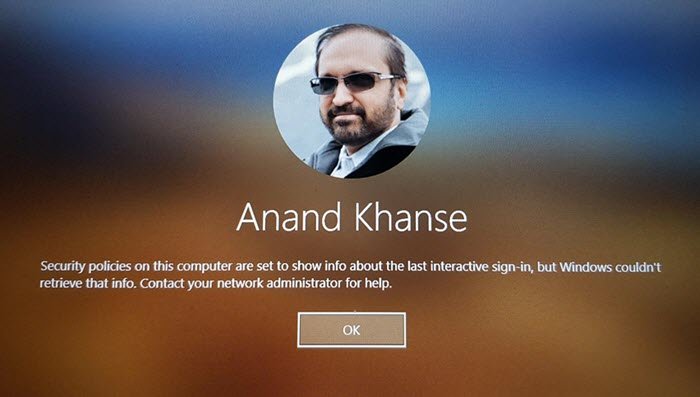
Beveiligingsbeleid(Security) op deze computer is zo ingesteld dat informatie over de laatste interactieve aanmelding wordt weergegeven
Het is mogelijk dat u de muis en het toetsenbord niet kunt gebruiken. Zelfs als u op de Enter- toets drukt, gebeurt er niets. De reden achter dergelijk gedrag is dat het dialoogvenster niet het actieve venster is en geen invoer ontvangt wanneer u op de Enter - toets drukt.
Dus wanneer het bericht verschijnt, drukt u op ALT+TAB , en u zou een verandering in de kleur van de dialoogvensters moeten zien, wat betekent dat het actief is. Druk op de Enter- toets en de knop wordt gesloten en u kunt zoals gewoonlijk inloggen. Een andere manier om dit probleem op te lossen, is door de aangesloten wifi(WiFi) -router uit te schakelen en vervolgens in te loggen op Windows 10 en later opnieuw verbinding te maken.
Nu u weet hoe u het probleem kunt omzeilen, gaan we kijken hoe u het probleem kunt oplossen, zodat u dit bericht niet opnieuw krijgt. Het bericht hier toont de laatste inloggegevens. Als we het uitschakelen, wordt het bericht niet weergegeven.
Registermethode(Registry) om het interactieve aanmeldingsbericht voor beveiligingsbeleid uit te schakelen(Security)
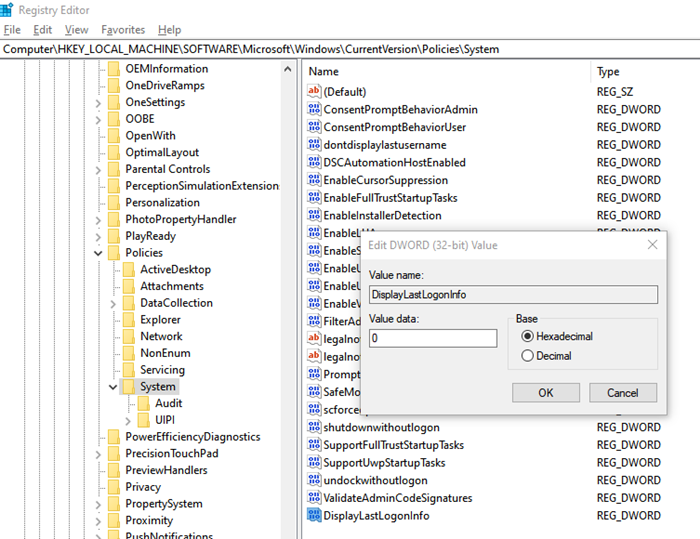
Open de Register-editor door Regedit in de prompt Uitvoeren(Run) te typen , gevolgd door op Enter te drukken.
Navigeer naar het volgende pad:
HKLMSoftwareMicrosoftWindowsCurrentVersionPoliciesSystem
Zoek een DWORD met de naam DisplayLastLogonInfo . Als het is ingesteld op 1, kan het die foutmelding weergeven.
Dubbelklik(Double) op het DWORD om het te bewerken en stel de waarde in op 0 .
Hierdoor zou de fout moeten verdwijnen.
Groepsbeleidsmethode(Group Policy) om het interactieve aanmeldingsbericht voor beveiligingsbeleid uit te schakelen(Security)
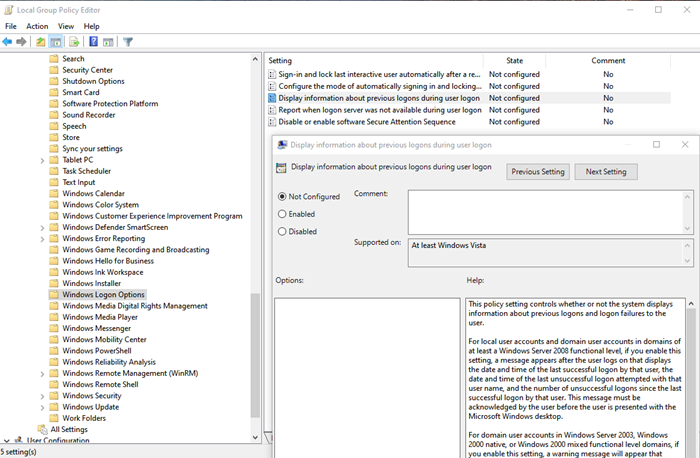
- Groepsbeleid-editor openen
- Navigeer naar Computer Configuration > Administrative Templates > Windows Components > Windows Logon Options .
- Zoek een beleid " Toon informatie over eerdere aanmeldingen tijdens gebruikersaanmelding(Display information about previous logons during user logon) "
- Stel het in om uit te schakelen of niet te configureren. Berichten over eerdere aanmeldingen of mislukte aanmeldingen worden niet weergegeven.
Details over Laatste interactieve aanmelding
Voor de lokale gebruikersaccounts en domeingebruikersaccounts(For the Local User accounts and domain user accounts)
- Geeft de datum en tijd weer van de laatste succesvolle aanmelding door die gebruiker
- Datum(Date) en tijd van de laatste mislukte aanmeldingspoging met die gebruikersnaam.
- Aantal(Number) mislukte aanmeldingen sinds de laatste succesvolle aanmelding door die gebruiker.
De gebruiker moet dit bericht bevestigen voordat de gebruiker het Microsoft Windows - bureaublad te zien krijgt.
Voor domeingebruikersaccounts in Windows Server 2003, Windows 2000 native, Windows 2000 gemengd functioneel niveau domeinen:(For domain user accounts in Windows Server 2003, Windows 2000 native, Windows 2000 mixed functional level domains:)
Als u deze instelling inschakelt, verschijnt er een waarschuwingsbericht dat Windows de informatie niet kan ophalen en kan de gebruiker zich niet aanmelden. Daarom(Therefore) moet u deze beleidsinstelling niet inschakelen als het domein zich niet op het domeinfunctionaliteitsniveau van Windows Server 2008 bevindt.
Als u geen toegang hebt tot uw account, kunt u opstarten in de veilige modus en dit oplossen met behulp van het verborgen beheerdersaccount of als uw account een beheerdersaccount is, mag u niet worden geblokkeerd in de veilige modus. Het probleem met toegang tot het account is vooral omdat de focus niet op de OK-knop ligt.
Ik hoop dat het bericht gemakkelijk te volgen was en dat u het probleem rond het bericht " Beveiligingsbeleid op deze computer is ingesteld om informatie over de laatste interactieve aanmelding(Security policies on this computer are set to show info about the last interactive sign-in) " weer te geven, hebt kunnen oplossen.
Related posts
Snelle aanmeldingsoptimalisatie in- of uitschakelen in Windows 11/10
Pas het Ctrl+Alt+Del-scherm aan met Groepsbeleid of Register in Windows
Internet Explorer 11 uitschakelen als zelfstandige browser met Groepsbeleid
Hoe Groepsbeleid-editor toe te voegen aan Windows 11/10 Home Edition
Installatie van programma's van verwisselbare mediabron voorkomen
Groepsbeleid om omleiding naar Microsoft Edge te configureren
Hoe bureaubladachtergrond in te stellen met Groepsbeleid of Register-editor
Hoe de functie voor toepassingsisolatie in of uit te schakelen in Windows 10
Mapomleiding Groepsbeleid niet toegepast bij gebruik van SCCM
De aanmeldingsoptie voor beeldwachtwoord uitschakelen in Windows 11/10
Pagina niet beschikbaar, IT-beheerder heeft beperkte toegang tot sommige gebieden
Schakel de toegang tot Firefox Add-ons Manager in of uit met behulp van Groepsbeleid
Schakel Sleeping Tabs in Edge in of uit met behulp van Register of Groepsbeleid
Hoe alle taakbalkinstellingen in Windows 10 te vergrendelen
Afleveringsoptimalisatie uitschakelen via Groepsbeleid of Register-editor
Cache-station voor optimalisatie van bezorging wijzigen voor Windows-updates
Het groepsbeleid controleren dat is toegepast op een Windows 10-computer
Gecontroleerde maptoegang configureren met Groepsbeleid en PowerShell
Automatisch Zoom-update in- of uitschakelen met Groepsbeleid of Register
Beheersjablonen voor groepsbeleid (ADMX) installeren of bijwerken
